Pokaż stan tolerancji DimXpert Wymiarów
Narzędzie Pokaż stan tolerancji DimXpert Wymiarów  identyfikuje operacje technologiczne, które są całkowicie powiązane, niewystarczająco powiązane oraz zbyt powiązane głównie z punktu widzenia wymiarowania i tolerancji. Aczkolwiek rozważane są również pewne relacje geometryczne pomiędzy operacjami oraz orientacja każdej operacji względem widoków adnotacji.
identyfikuje operacje technologiczne, które są całkowicie powiązane, niewystarczająco powiązane oraz zbyt powiązane głównie z punktu widzenia wymiarowania i tolerancji. Aczkolwiek rozważane są również pewne relacje geometryczne pomiędzy operacjami oraz orientacja każdej operacji względem widoków adnotacji.
Aby wyświetlić stan tolerancji DimXpert Wymiarów części, należy:
Użyć DimXpert Wymiarów, aby dodać wymiary i tolerancje do części.
Kliknąć Pokaż stan tolerancji  (pasek narzędzi DimXpert Wymiarów) lub Narzędzia, DimXpert Wymiarów, Pokaż stan tolerancji.
(pasek narzędzi DimXpert Wymiarów) lub Narzędzia, DimXpert Wymiarów, Pokaż stan tolerancji.
DimXpert Wymiarów wyświetla ściany operacji w domyślnych kolorach reprezentujących jeden z trzech stanów:
Niewystarczająco powiązane = kolor żółty
Całkowicie powiązane = kolor zielony
Zbyt powiązane = kolor czerwony
|

|
Ściany, które nie posiadają koloru powiązań nie są skojarzone z wymiarem, tolerancją lub operacją DimXpert Wymiarów. Kolor stanu tolerancji ustawiany jest w części Narzędzia, Opcje, Opcje systemu, Kolory, DimXpert Wymiarów (Niewystarczająco, Całkowicie lub Zbyt powiązane). |
|
W DimXpertManager:
Operacje bez żadnego znaku za nazwą są całkowicie powiązane. Operacje ze znakiem (+) za nazwą są zbyt powiązane. Operacje ze znakiem (-) za nazwą są niewystarczająco powiązane.
|
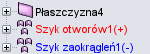
|
Aby wyjść z trybu stanu tolerancji, należy kliknąć Pokaż stan tolerancji  lub inne polecenie SolidWorks.
lub inne polecenie SolidWorks.
Przykłady
Poniższe przykłady ilustrują wpływ jaki wymiary i tolerancje mają na stan tolerancji.
Całkowicie powiązane
Wymiary plus i minus |
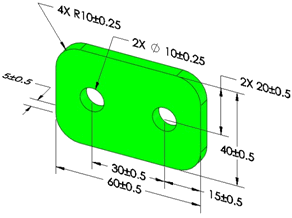
|
|
|
|
|
Tolerancje położenia i kształtu |
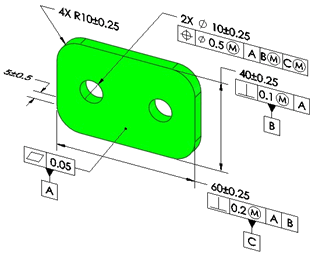
|
|
|
|
Niewystarczająco powiązane |
|
|
W tym przykładzie brak jest tolerancji rozmiaru w szyku dwuotworowym, a płaszczyzna po prawej stronie nie jest zwymiarowana i nie posiada tolerancji. |
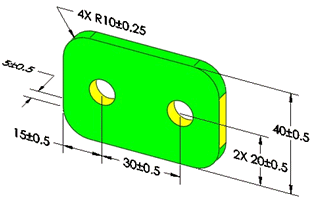
|
|
|
|
|
W tym przykładzie otwory nie są zlokalizowane wzdłuż kierunku poziomego i brak jest tolerancji rozmiaru w zaokrągleniach narożników. |
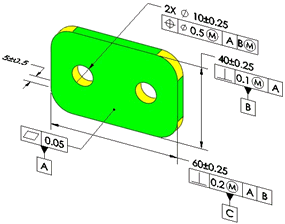
|
|
|
|
Zbyt powiązane |
|
|
Szyk otworów jest lokalizowany od płaszczyzn po lewej oraz prawej stronie i zastosowano wymiar pomiędzy lewą i prawą płaszczyzną.
Usunięcie dowolnego z czterech wymiarów zastosowanych do czterech operacji pozwala rozwiązać stan zbytniego powiązania. |
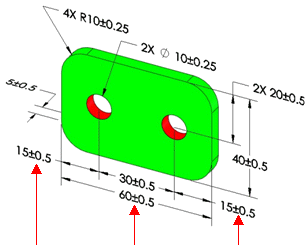
|
Informacje o tolerancjach plus i minus
Podczas stosowania tylko schematów tolerancji plus i minus (bez tolerancje położenia i kształtu), występuje kilka przypadków uniemożliwiających całkowite powiązanie części. Najczęstsze przypadki występują, gdy tworzone są operacje na wspólnych liniach środkowych i osiach, co oznacza, że odległość pomiędzy operacjami jest równa zeru.
Przykłady
|
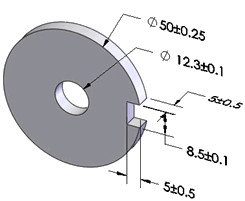
|
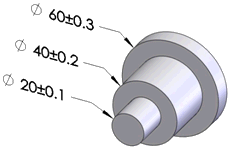
|
|
W tej części nie występują żadne wymiary ani tolerancje sterujące współosiowością średnic 12.3 oraz 50. Nie istnieją również żadne wymiary ani tolerancje sterujące pionowym odsunięciem pomiędzy otworem o średnicy 12.3, a wrębem o szerokości 8.5. |
W tej części nie istnieją żadne wymiary ani tolerancje sterujące współosiowością trzech średnic. |
|
|
|
|
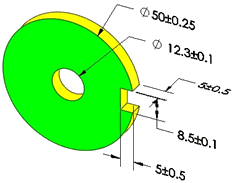
|

|
|
Po kliknięciu Pokaż stan tolerancji  kilka operacji jest niewystarczająco powiązane (kolor żółty). kilka operacji jest niewystarczająco powiązane (kolor żółty). |
|
|
|
|
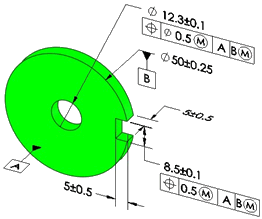
|
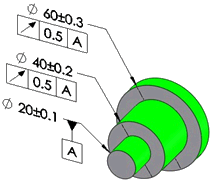
|
|
Jeżeli zastosujemy te schematy tolerancji, wszystkie operacje będą całkowicie powiązane. |
Domniemane powiązania
DimXpert Wymiarów dla części rozpoznaje domniemane powiązania pionowe i poziome operacji podczas sprawdzania stanu jej tolerancji.
Przykład
|
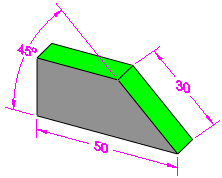
|
|
Płaszczyzna górna jest całkowicie powiązana poprzez linię przecięcia i powiązanie poziome. |
Powiązania styczności
DimXpert Wymiarów uwzględnia wpływ styczności pomiędzy płaszczyznami i walcami na wymiarowanie, tolerancje oraz stan powiązania. Wszystkie funkcje DimXpert Wymiarów dla części obsługują i uwzględniają powiązania styczności.
|
Powiązania styczności istnieją w miejscach przylegania płaszczyzny i walca. |
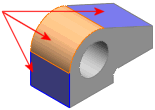
|
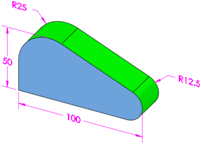
|
|
|
Operacje typu walcowego obejmują dodanie, walec i otwór prosty. |
Ustawiona pod kątem płaszczyzna i przylegające styczne walce są całkowicie powiązane. |
Typ adnotacji Styczność pojawia się w menedżerze DimXpertManager poniżej operacji, do której stosowana jest tolerancja. Typy adnotacji styczności posiadają operację początkową i operację tolerancji.
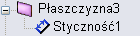
 Powiązania styczności są obsługiwane dla operacji kieszeni. Nie są one tworzone dla operacji zaokrąglenia, wrębu lub szczeliny, które posiadają wbudowaną domniemaną styczność.
Powiązania styczności są obsługiwane dla operacji kieszeni. Nie są one tworzone dla operacji zaokrąglenia, wrębu lub szczeliny, które posiadają wbudowaną domniemaną styczność.